PHP 편집기 Youzi가 win7 시스템에서 프린터 포트를 추가하는 방법을 소개합니다. 프린터 포트를 추가하는 것은 프린터를 연결할 때 필요한 작업입니다. 이는 프린터를 올바르게 설정하고 인쇄 작업을 수행하는 데 도움이 될 수 있습니다. win7 시스템에서 프린터 포트를 추가하는 방법은 비교적 간단합니다. 이를 완료하려면 특정 단계만 수행하면 됩니다. 다음으로, win7 시스템에서 프린터 포트를 추가하는 방법을 자세히 소개하겠습니다. 도움이 되셨으면 좋겠습니다.
win7에서 프린터 포트를 추가하는 방법 소개:
1. 시작 메뉴를 클릭하여 제어판 인터페이스로 들어가고 제어판에서 "장치 및 프린터 보기"를 찾은 후 클릭하여 들어갑니다.
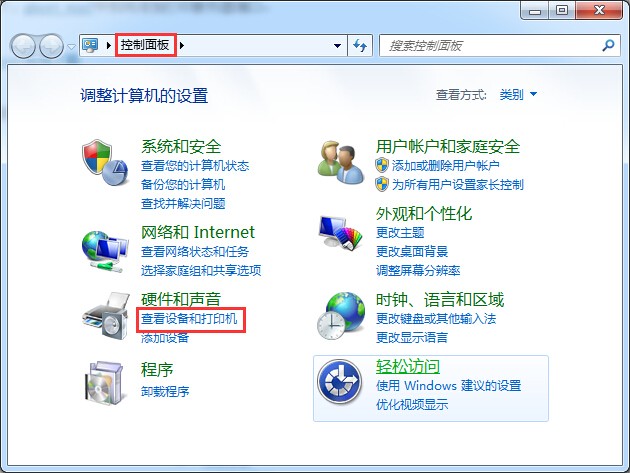
2. 클릭하여 장치 및 프린터 인터페이스로 들어갑니다. 여기에서 win7 시스템에 어떤 프린터 프로그램이 설치되어 있는지 확인할 수 있습니다. 프린터 아이콘을 마우스 오른쪽 버튼으로 클릭하고 프린터 속성을 선택합니다.

3 이때 프린터 속성 인터페이스에서 "포트" 열로 전환한 다음 아래의 "포트 추가"를 클릭하면 여기서 표준 TCP/IP 포트를 선택합니다. . 새 포트를 선택한 후 다음 단계를 수행합니다.

4. 그러면 프린터 포트 마법사 페이지로 들어가게 됩니다. 이때 프린터 이름이나 IP 주소를 실제 네트워크 조건에 맞게 입력해야 합니다. , 계속하려면 다음을 클릭하세요.
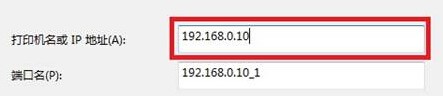
5 여기에서 Device Type을 선택한 다음 "Settings"를 클릭하고 프로토콜에서 LPR을 선택한 다음 대기열 이름을 LP1로 설정하고 LPR 바이트 계산을 활성화한 후 마지막으로 OK를 클릭합니다.
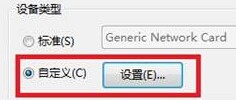
위 내용은 win7에서 프린터 포트를 추가하는 방법은 무엇입니까? win7에서 프린터 포트를 추가하는 방법 소개의 상세 내용입니다. 자세한 내용은 PHP 중국어 웹사이트의 기타 관련 기사를 참조하세요!